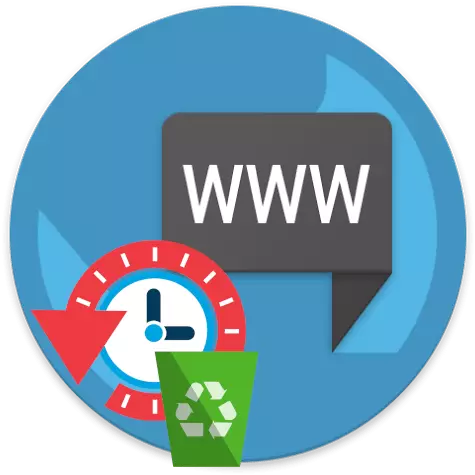
လုပ်ဆောင်ချက်အရဖုန်းပေါ်ရှိ browser သည် desktop ပေါ်တွင်၎င်း၏ analogue အပေါ်အနည်းငယ်ယုတ်ညံ့သည်။ အထူးသဖြင့်မိုဘိုင်းဗားရှင်းများသည်သတင်းအချက်အလက်များကိုလည်ပတ်ခဲ့သည့်ဆိုဒ်များနှင့်ပတ်သက်သောသတင်းအချက်အလက်များကိုထိန်းသိမ်းထားနိုင်သည်။ ဤဆောင်းပါးတွင်ဤအပလီကေးရှင်းများတွင်ကြည့်ရှုခြင်းမှတ်တမ်းကိုမည်သို့သန့်ရှင်းစေကြောင်းကျွန်ုပ်တို့သုံးသပ်ပါမည်။
အောက်ဖော်ပြပါ browser (browser) အတွက်လမ်းညွှန်ချက်များသည် iOS ထုတ်ကုန်များနှင့် Android OS ကိုအခြေခံသည့်စမတ်ဖုန်းများအတွက်အသုံးပြုနိုင်သည်။
Google Chrome ။
- Chrome ကို run ပါ။ Web browser ၏ညာဘက် area ရိယာ၌, အစက်သုံးခုနှင့်အတူ pictogram ကိုအသာပုတ်ပါ။ ပေါ်လာသည့်အပိုဆောင်း menu တွင်, သမိုင်းကြောင်းကိုဖွင့်ပါ။
- "Clear Story" ခလုတ်ကိုရွေးချယ်ပါ။
- "Browser History parameter သည်ဆန့်ကျင်ဘက်အမှတ်အသားကိုသေချာစွာစစ်ဆေးပါ။ ကျန်ရှိသောပစ္စည်းများသည်သင်၏ဆုံးဖြတ်ချက်ဖြင့်ဖြစ်သည်။ "ဒေတာများကိုဖျက်ရန်" ကိုနှိပ်ပါ။
- အရေးယူအတည်ပြုပါ။
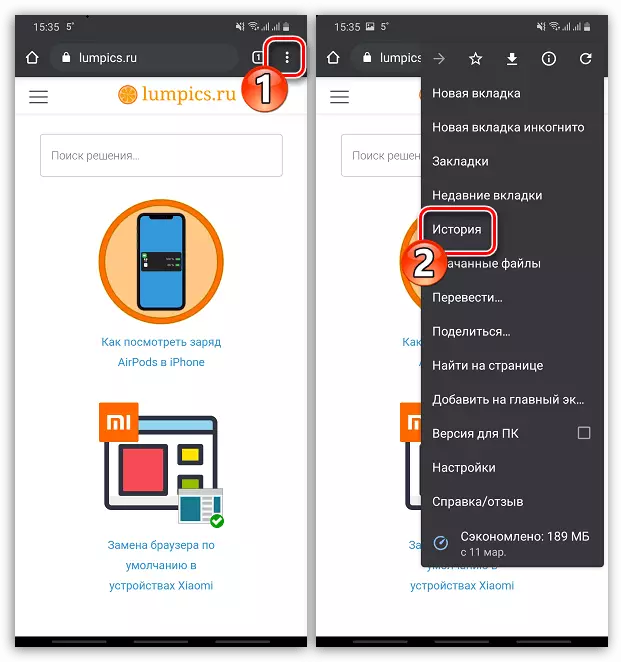
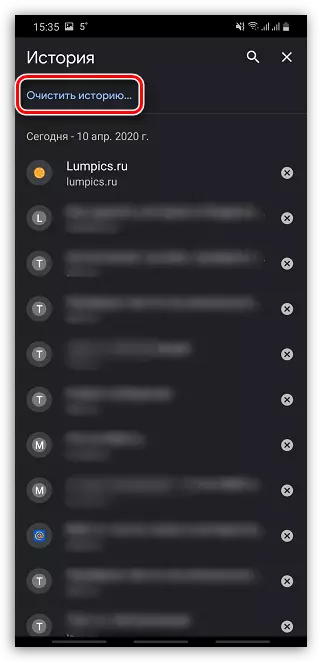
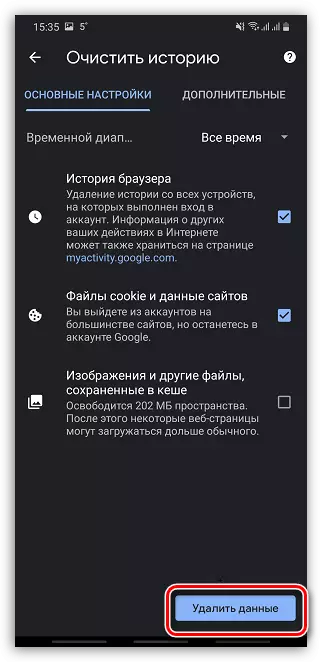
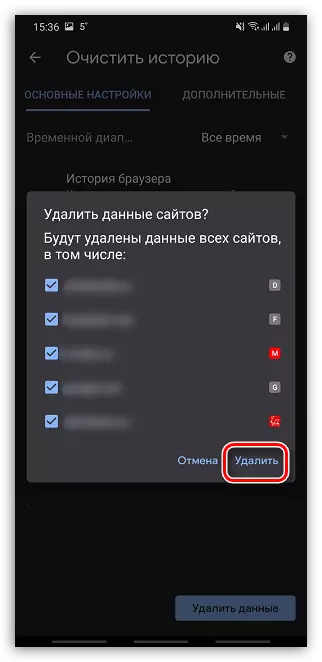
အော်ပရာ။
- ညာဘက်အောက်ထောင့်ရှိ Opera icon ကိုဖွင့်ပါ, ပြီးနောက် "သမိုင်း" အပိုင်းသို့သွားပါ။
- ညာဘက်အထက် area ရိယာ၌, တောင်းနှင့်အတူ pictogram ကိုအသာပုတ်ပါ။
- လည်ပတ်မှု၏ပယ်ဖျက်ခြင်း၏ပစ်လွှတ်မှုကိုအတည်ပြုပါ။
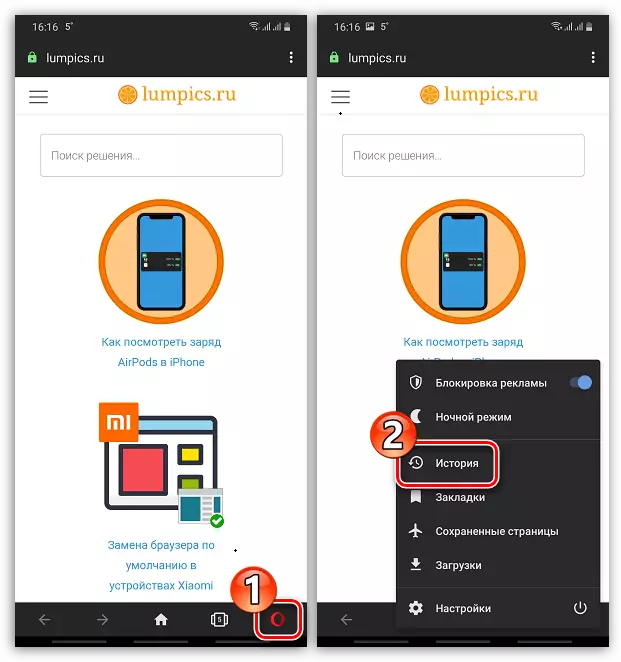
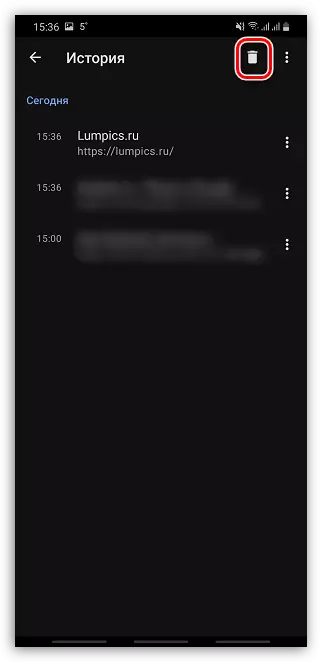
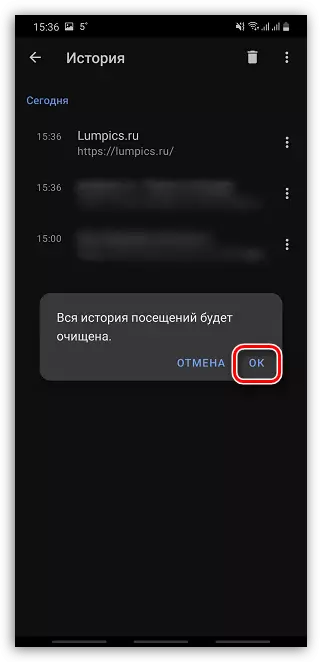
yandex browser
Yandex.browser တွင်လာရောက်လည်ပတ်သည့်ဆိုဒ်များနှင့်ပတ်သက်သည့်သတင်းအချက်အလက်များကိုသန့်ရှင်းရေးလုပ်ခြင်း၏လုပ်ဆောင်မှုကိုလည်းထောက်ပံ့ပေးသည်။ ယခင်ကဤပြ issue နာကိုကျွန်ုပ်တို့၏ဝက်ဘ်ဆိုက်တွင်အသေးစိတ်ဖော်ပြထားသည်။
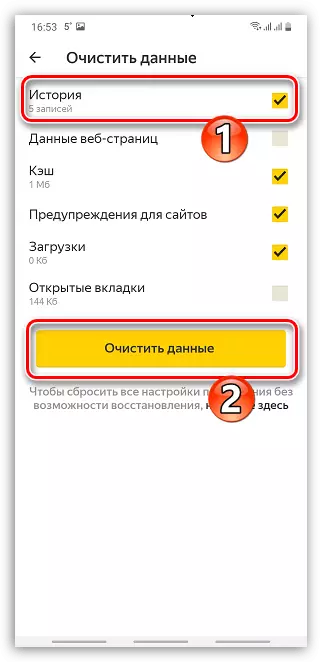
ဆက်ဖတ်ရန် - Android တွင် Yandex သမိုင်းကိုဖယ်ရှားရန်နည်းလမ်းများ
Mozilla Firefox ။
- Firefox ကို run ပြီးညာဘက်အပေါ်ထောင့်ရှိသုံးလမ်းရှိအိုင်ကွန်တစ်ခုကိုရွေးချယ်ပါ။ ပေါ်လာသည့်အပိုဆောင်း menu တွင် "သမိုင်း" အပိုင်းသို့သွားပါ။
- 0 င်းဒိုး၏အောက်ခြေတွင် "Web Surfing Story" ခလုတ်ကိုနှိပ်ပါ။
- "OK" ကိုနှိပ်ခြင်းဖြင့်မဂ္ဂဇင်းသန့်ရှင်းရေးကိုအတည်ပြုပါ။
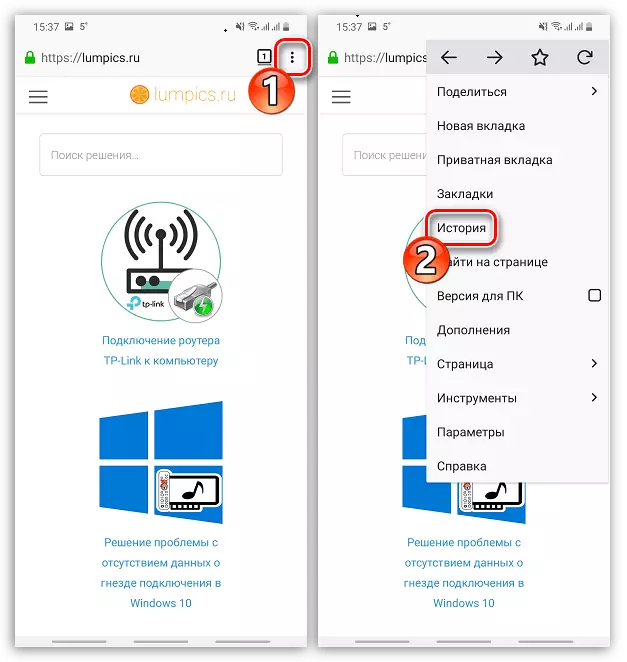
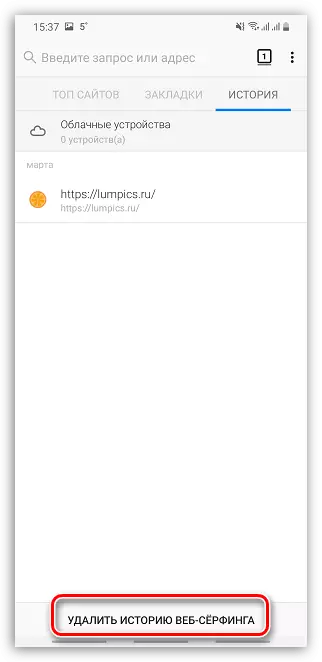
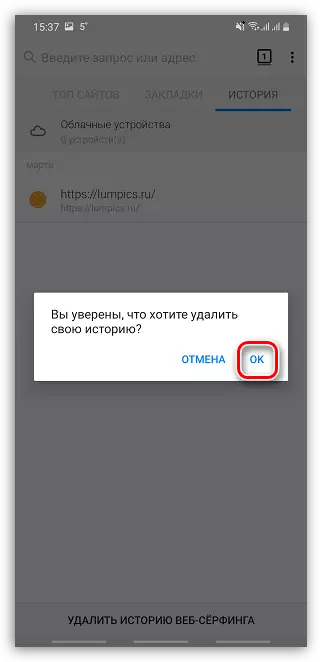
Safari ။
Safari သည် Apple Devices များအတွက်စံ browser တစ်ခုဖြစ်သည်။ အကယ်. သင်သည် iPhone အသုံးပြုသူဖြစ်ပါကမဂ္ဂဇင်းသန့်ရှင်းရေးသည်တတိယပါတီဝက်ဘ်ဘရောက်ဇာများထက်အနည်းငယ်ကွဲပြားခြားနားသည်။
- "iOS settings" ကိုဖွင့်ပါ။ နည်းနည်းဆင်း scroll လုပ်ပြီး Safari အပိုင်းကိုဖွင့်ပါ။
- နောက်စာမျက်နှာ၏အဆုံးတွင် "ရှင်းလင်းသောသမိုင်းနှင့်ဒေတာ" ကိုရွေးချယ်ပါ။
- Safari ဒေတာများကိုဖျက်ခြင်းစတင်ပါ။
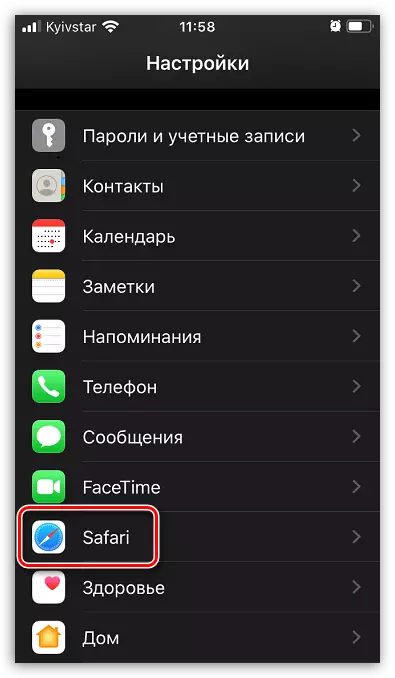
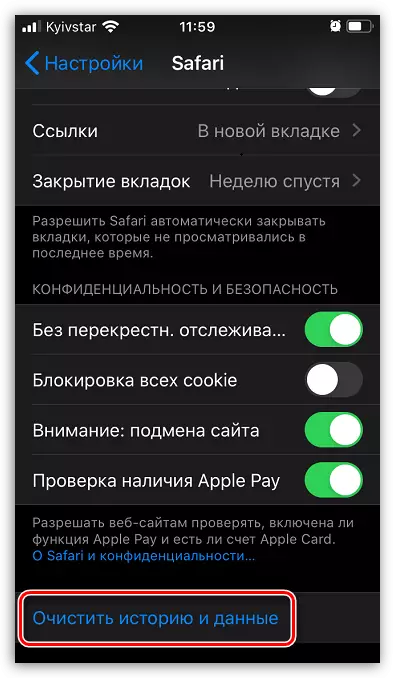
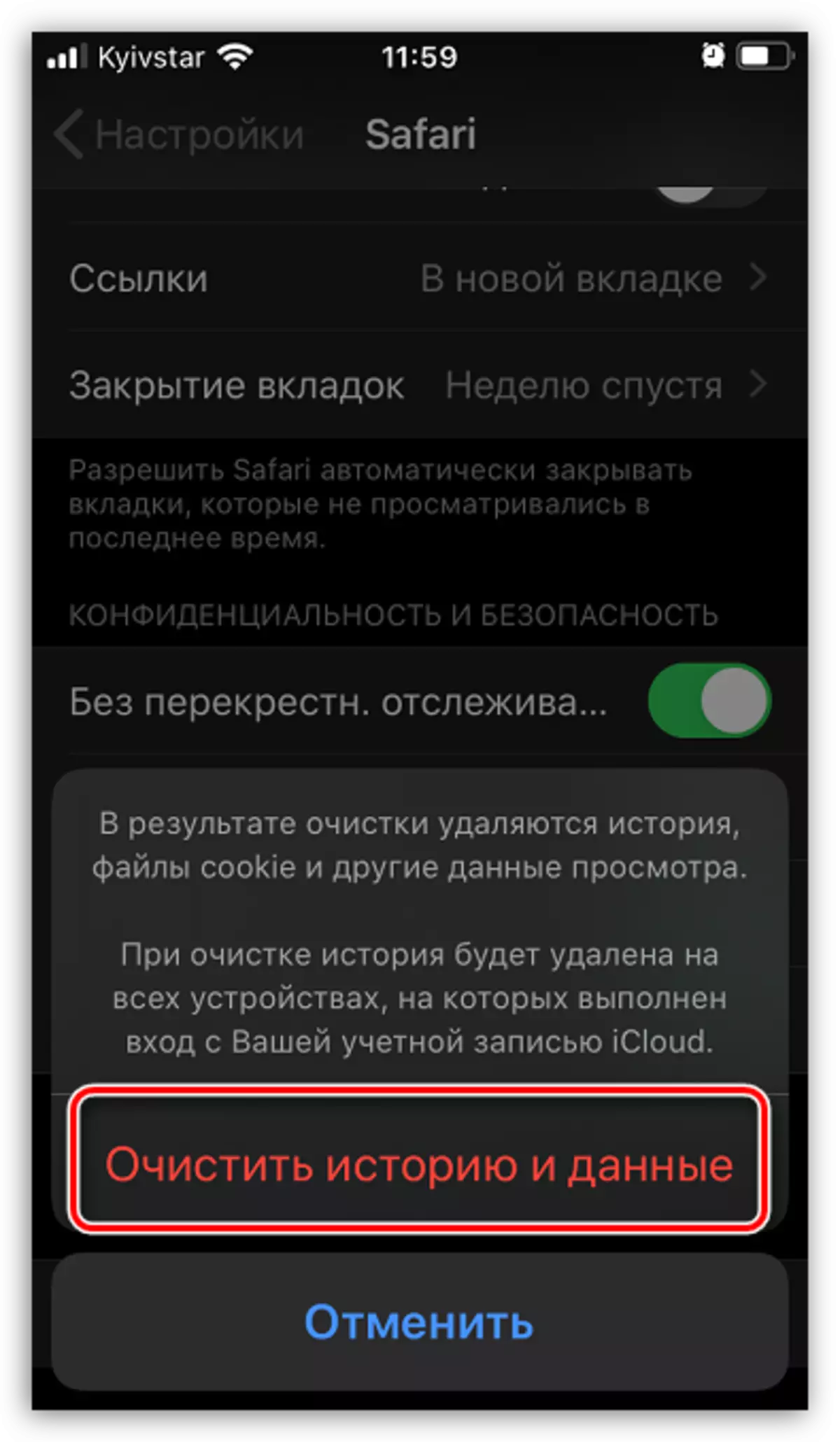
သင်မြင်နိုင်သည့်အတိုင်း, မိုဘိုင်းဝက်ဘ်ဘရောက်ဇာများတွင်ဂျာနယ်လည်ပတ်မှုများကိုဖယ်ရှားခြင်းနိယာမသည်အတူတူပင်ဖြစ်သည်။
